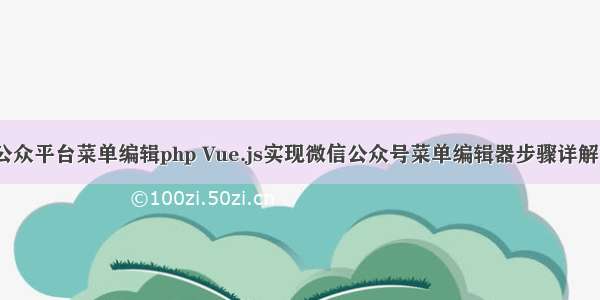用微信公众号后台写文章,
进行排版时,
会发现一个尴尬的问题:
我们想要让文章的样式丰富些,
而微信编辑器提供给我们的样式功能却非常少。
但是你又发现有些公众号的文章排版却很漂亮,
有动态图片,
彩色样式,
指引小图标
…
这些内容排版是怎么实现的呢?
今天子恒老师就介绍一款微信编辑神器给你,
暂时取名叫‘天天向上’微信编辑器,
是子恒老师发布在官方网站上的一个功能,
使用它你也可以很轻松的制作出丰富的文章排版。
微信编辑神器使用流程和方法
天天向上使用很简单,
只要三步你就能写出排版美观的微信文章,
第一步 首先在天天向上编辑器里把文章的结构和样式选择好
第二步 把你的文章内容填充到第一步的结构中
第三步 把天天向上编辑器里的文章复制粘贴到微信公众号的编辑器里
下面我们来看具体的操作
进入天天向上编辑器的网址/kaifa/wxeditor/
鼠标按照图片中的1,2,3点击就能把第一步和第二步完成
天天身上编辑器的页面,
分成3列,
从左到右分别是:
微信文章结构
微信文章样式
微信文章内容
第一列的文章结构,
把写微信文章划分为7个常用模块,
包括:
关注
标题
内容
互推
分割
原文引导
节目
当你的鼠标选择一个内容模块时,
第二列就会把内容模块的样式全部列出来,
你在第二列中选择好要使用的样式,
用鼠标点击一下,
样式中的内容会自动添加到第三列,
成为微信文章的一部分。
你就可以在第三列中添加文章内容,
把样式中的示例文字修改成你自己的内容
2. 复制文章到微信公众号编辑器中
在第三列把文章写好后,
鼠标在第三列里点击一下,
然后按键盘上的‘ctrl’ + 'a'
把文章内容全部选择好,
切换到微信公众号编辑器页面,
按‘ctrl’ + 'v'
就能把天天向上中的文章粘贴到微信公众号里,
样式一模一样,
再把文章的标题,作者和图片添加进去,
一篇微信文章就完成了。
3. 预览微信文章
3.1 点击微信编辑器下方的‘预览’按钮,
3.2 选择左边的‘图文消息’
你会看到微信文章在手机上显示的摘要效果
3.3 选择左边的‘消息正文’
你会看到微信文章内容在手机上的显示效果
现在就来用天天向上这个微信编辑神器,
为你的微信文章添加多彩的样式吧…
微信公众平台编辑器教程在线观看
微信公众号平台编辑器开发视频在线观看